ВОПРОС! Здравствуйте. Подскажите, пожалуйста, как можно удалить или заблокировать всплывающие окна в Гугл Хром. А то уже прям раздражает, на каждом сайте подобное. Заранее спасибо!
БЫСТРЫЙ ОТВЕТ! Если вы имеете в виду именно всплывающую рекламу, то её можно отключить тремя способами – с помощью встроенной функции браузера и используя два расширения. Я на всякий случай подробно описал три инструкции для вас и других читателей в статье ниже. Но будьте аккуратны, так как всплывающие окна не всегда являются вредной и надоедливой рекламой. Очень часто на сайтах всплывающие окна – это окна регистрации, добавления комментариев, ответы и другие важные данные Web-страницы для самого пользователя. С другой стороны, многие администраторы сайтов злоупотребляют рекламой. В таком случае уже переходим к жестким мерам.
ВНИМАНИЕ! Если под всплывающими окнами вы имеете в виду PUSH-уведомления от сайтов, периодически всплывающие в правом нижнем углу экрана, даже когда у вас браузер не запущен, то они отключаются совершенно по-другому. Об этом подробно читаем в этой статье (переходим по ссылке).
Способ 1: Встроенные методы
В этом способе мы попробуем в Гугл Хроме отключить всплывающие окна с помощью специальной настройки браузера. Сразу хочу предупредить, что данная конфигурация блокирует всплывающие окна, но не все. Некоторые сайты научились обходить эту блокировку. В любом случае нам в первую очередь нужно проверить, чтобы настройка была включена:
- Кликните по трем точкам рядом с вашей аватаркой в правом верхнем углу браузера.
- Заходим в «Настройки».
- Слева выбираем пункт «Конфиденциальность и безопасность».
- Теперь смотрим в центр окошка и находим раздел «Настройки сайтов».
- Находим подраздел «Дополнительные разрешения» и раскрываем его. В нем открываем конфигурацию «Всплывающие окна и переадресация».
- Теперь включаем настройку, которая блокирует всплывающие окна.
Как я и говорил ранее, это поможет не со всеми всплывающими окнами и рекламой. Поэтому лучше всего использовать сторонние расширения.
Способ 2: AdBlock
Проще всего убрать всплывающие окна в браузере Хром с помощью специального расширения AdBlock. Данное расширение дополнительно работает с блокировкой как обычной, так и видео рекламой. Но нам нужно просто установить его к себе в браузер.
- Аналогично заходим в «Настройки» браузера.
- В списке находим раздел «Расширения».
- Далее вы должны увидеть список уже установленных расширений. Откройте меню слева.
- Теперь в самом низу переходим в магазин Chrome.
- В строку поиска магазина введите название:
AdBlock
- Чтобы начать поиск, нажимаем:
- Открываем наше расширение.
- Жмем по кнопке установки.
После того как расширение установится, в правом верхнем углу вы увидите отображение отдельного значка. Если нажать по нему, вы можете увидеть количество заблокированной рекламы. Также вы можете выключить блокировку именно на этом ресурсе. Чтобы зайти в настройки блокировщика, нажмите по значку правой кнопкой мыши. Но на деле ничего настраивать не нужно, и расширение работает сразу и без каких-либо проблем.
Способ 3: AdGuard
Еще одно расширение, которое качественно блокирует рекламу. По популярности стоит на втором месте после AdBlock. Устанавливается он аналогично, поэтому подробно рассказывать про это не буду. Что лучше AdGuard или AdBlock? – сказать сложно, так как у обоих есть свои плюсы и минусы. В любом случае они оба хорошо справляются с блокировкой всплывающих окон в Google Chrome и других браузерах. Некоторым больше нравится именно AdGuard за счет более расширенного числа настроек и конфигураций.
Вот и подошла к концу наша статья. Обязательно знакомьтесь и с другими полезными публикациями на нашем портале WiFiGiD.RU. Также не забываем писать свои вопросы и дополнения в комментариях.

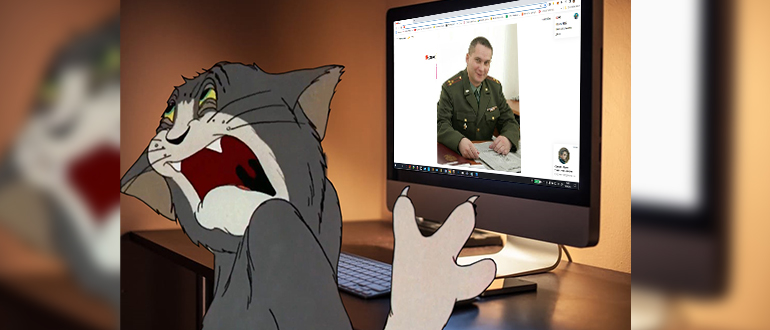
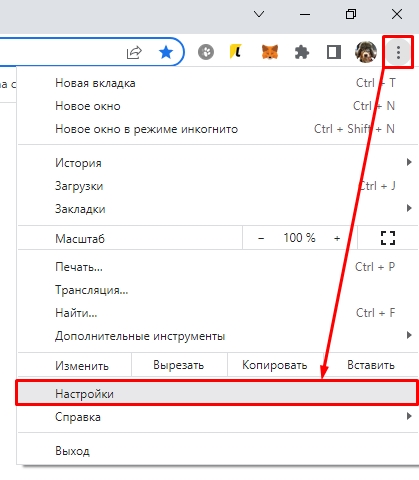
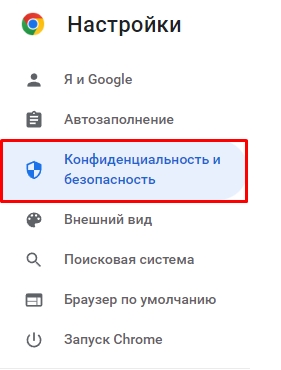
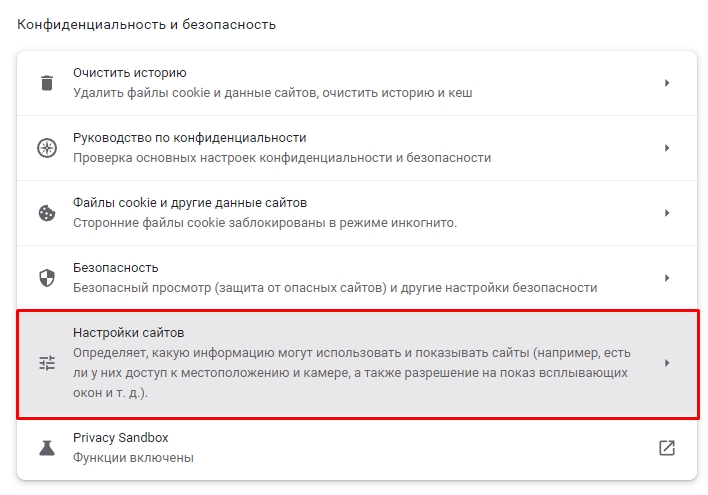
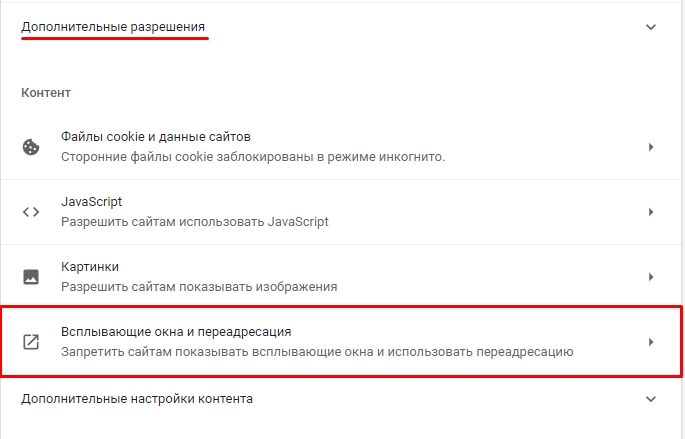
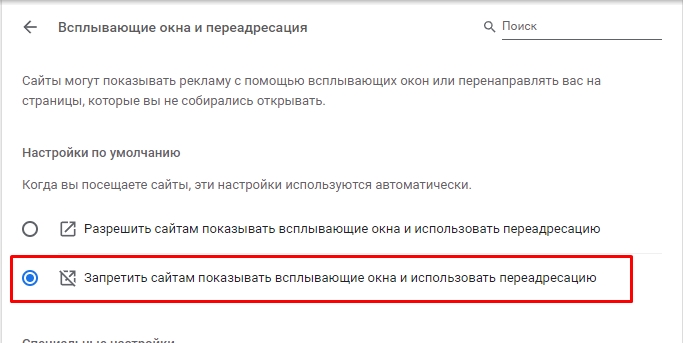
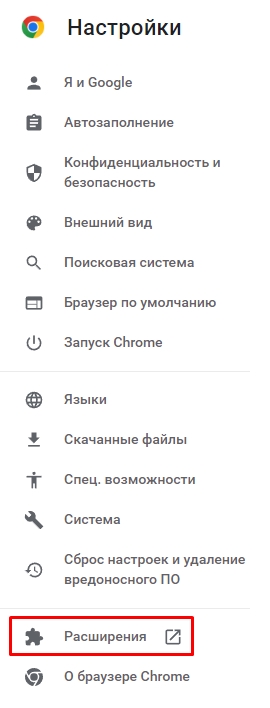
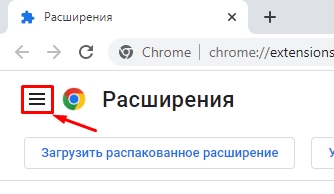
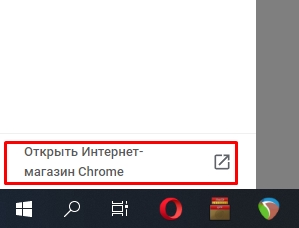
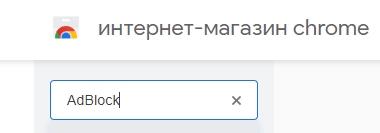
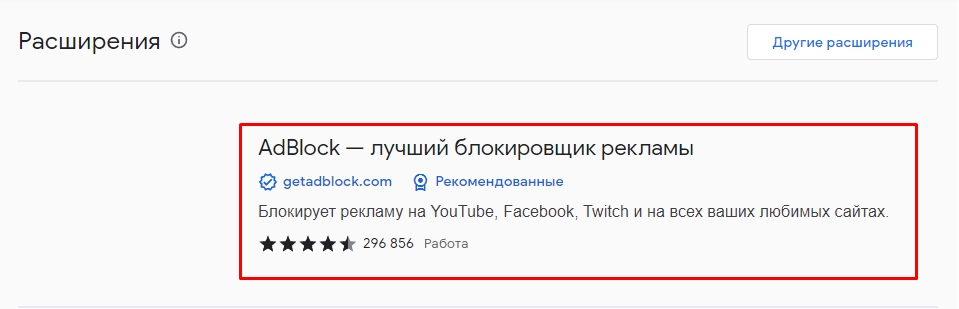

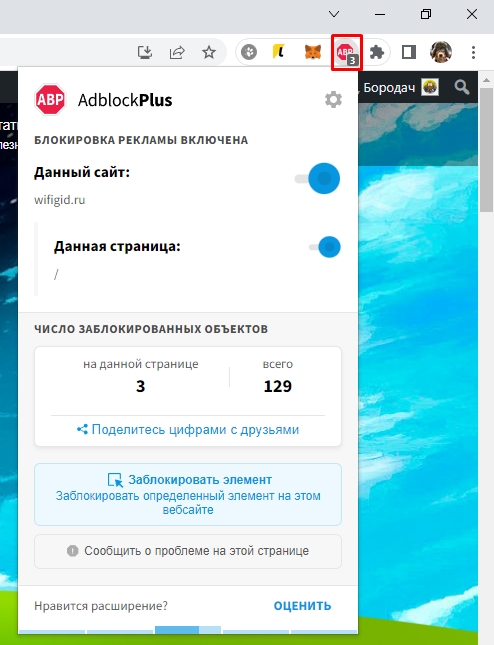
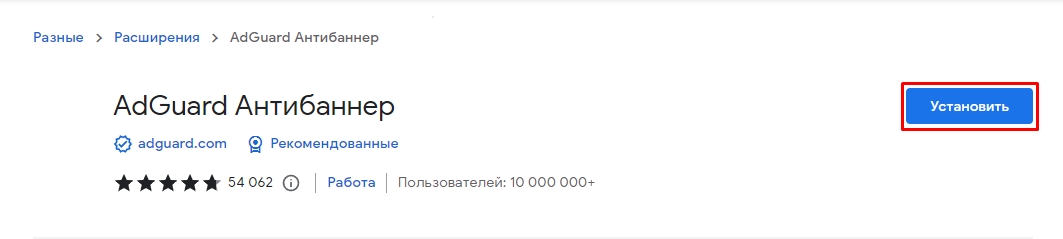




Картинка прям вовремя. Аха

Тоже орнул с картинки. Про пуш-уведомления не знал. ПРосто не понимал что это. Теперь понял. Вообще эту штуку лучше сразу отключать.
Где-то пол часа не мог понять чем отличаются всплывающие окна от ПУШ. Вроде дошло.